Access 2002: Самоучитель - [13]
задается только вручную; мастер отсутствует (возможно, это и к лучшему). Введем значение свойства Формат в текстовое поле Страна. Для этого в позицию Формат поместим символ >, который обозначает перевод текстовых символов в верхний регистр (рис. 3.19).
Если теперь мы включим режим просмотра таблицы, которая была показана на рис. 3.18, то увидим что все строки в поле Страна заполнены прописными буквами (см. рис. 3.20). Кстати, это еще одно отличие свойства Формат от свойства Маска ввода: его установки влияют на все содержимое поля, независимо от времени его (содержимого) ввода.
Создание и использование полей подстановки
В ряде случаев поле может включать лишь определенные значения, которые иногда содержатся в заранее заданном списке, а иногда – в самом поле, вместе с произвольно вводимыми данными. Бывают ситуации, когда ввод данных можно упростить и ускорить за счет использования подстановок – ввода понятий, уже содержащихся в определенных полях, например элементов списков. В качестве таких списков могут служить таблица, запрос в этой же или другой базе данных или список, созданный пользователем для многократного применения.
Рассмотрим создание подстановки на следующем примере. В сформированную перед этим таблицу (см. рис. 3.20) надо ввести новое поле Фирмы. Оно должно заполняться за счет подстановки значений из таблицы Фирмы, которая содержится в той же базе данных.
Для создания подстановок используется мастер подстановок. Запустить его можно:
• в режиме конструктора таблиц;
• в режиме таблицы.
Подстановка в режиме конструктора таблиц
Чтобы запустить мастер подстановок в режиме конструктора таблиц, сначала войдите в него. Затем щелкните по стрелке прокрутки в поле, которое вы хотите заполнить одним из значений (в нашем случае это поле Фирмы). В появившемся списке типов данных выберите мастер подстановок – рис. 3.21.
Рис. 3.21
В результате на экране возникнет первое окно мастера подстановок (см. рис. 3.22). Мастер создает столбец подстановок, то есть список значений, из которых надо выбрать подходящее. В этом окне следует указать, что нужно вывести на экран: список значений из таблицы или список запроса, который пользователь сам будет заполнять по своему усмотрению.
Приняв решение, пользователь выбирает в диалоговом окне соответствующий переключатель, а затем щелкает по кнопке Далее.
Если был выбран первый вариант, мастер подстановок открывает следующее диалоговое окно (см. рис. 3.23). Здесь пользователь определяет таблицу и/или запрос, значениями которых он будет заполнять поле подстановки. Например, на рис. 3.23 показано, что эти значения выбираются из таблицы Фирмы. Теперь снова надо щелкнуть по кнопке Далее. Если вы передумали и хотите что-либо исправить в предыдущем окне, вернитесь к нему с помощью кнопки Назад или вообще отмените все предыдущие действия, щелкнув по кнопке Отмена.
В следующем окне (см. рис. 3.24) вы должны определить объект-источник подстановки и указать те поля в этом объекте, из которых будут выбираться конкретные значения. Сначала пометьте их в левом поле с помощью кнопки с одной стрелкой, указывающей вправо (для каждого значения по отдельности), или с двумя стрелками (для всех сразу). Затем перенесите их в правое поле.
Теперь повторите те же операции с кнопками, что и в предыдущем окне. Если вы выбрали Далее, то в следующем окне мастера подстановок (см. рис. 3.25) к вашим услугам появится столбец. В нем содержится перечень значений, из которых следует выбрать нужное (в нашем случае это названия фирм). В окне есть опция, рекомендующая скрыть ключевые поля (рекомендуется). Мы согласны с разработчиками Access и также советуем поставить в этом поле флажок.
Если вас не устраивает ширина столбца и вы хотите ее изменить, мастер подстановок любезно порекомендует либо передвинуть мышью правую границу столбца, установив его желаемую ширину, либо дважды щелкнуть правой кнопкой мыши по заголовку столбца и задать его размер.
Теперь щелкните по кнопке Готово, и процесс будет завершен. На экране появится окно с предложением сохранить созданную таблицу сейчас или позже (рис. 3.26), а на следующем рисунке (см. рис. 3.27) – и сама таблица, где следует нажать на стрелку прокрутки. В результате в поле Фирмы появится столбец значений, в котором можно выбрать нужную строку. Если же щелкнуть по кнопке Далее, то в конечном счете вы выйдете к той же таблице, но через две промежуточных стадии (на рисунках они не представлены). На первом этапе следует назвать таблицу или согласиться с предлагаемым именем (мы уже знаем, что это всегда Таблица с каким-либо номером). На втором этапе Access поинтересуется, хотите ли вы перед выводом на экран итоговой таблицы запомнить исходную.
Рис. 3.27 Подстановка в режиме таблицы
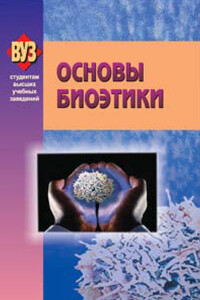
Рассматриваются вопросы сущности, статуса и функций биоэтики, ее генезиса и исторической эволюции. Выявляются междисциплинарные стратегии и приоритеты биоэтики. Анализируются морально-этические, организационные и нравственные аспекты жизни и смерти, трансплантологии, психиатрической помощи, применения новых генно-инженерных технологий, манипуляций со стволовыми клетками, клонирования человека, регулирования биобезопасности и биомедицинских исследований с участием человека и животных.Для студентов, магистрантов, аспирантов, преподавателей медицинских, биологических и других специальностей высших учебных заведений, а также всех тех, кто интересуется проблемами биоэтики, этикой современных научных исследований.
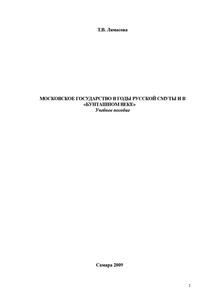
Настоящее учебное пособие написано в соответствии с Государственным образовательным стандартом высшего профессионального образования требованиями к обязательному минимуму содержания основной образовательной программы по общим гуманитарным и социально-экономическим дисциплинам. Выполнено сквозь призму цивилизационного подхода к изучению истории России. Несмотря на некоторую аморфность и размытость данной теории, она, с точки зрения автора, позволяет представить картину истории России в XVII веке в более широком аспекте.
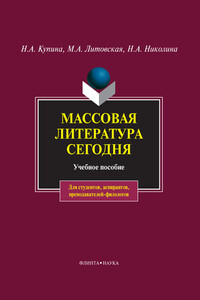
В пособии обсуждаются вопросы, связанные с историей массовой литературы, этапами ее изучения в России и на Западе, выявляются дифференциальные признаки массовой литературы, устанавливается ее место в литературном процессе и культуре, степень влияния на читательскую аудиторию, характеризуется язык текстов массовой литературы в проекции на языковую ситуацию рубежа XX–XXI веков. Особый раздел пособия посвящен филологическому анализу детектива, романа-боевика, фантастического романа, дамского романа, историко-авантюрного романа, популярной песни и некоторых других актуальных жанров массовой литературы.
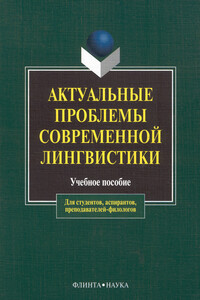
Предлагаемое пособие включает развернутую программу учебной дисциплины «Актуальные проблемы современной лингвистики», хрестоматию и систему заданий творческого и проблемного характера. Издание призвано обеспечить изучение цикла общелингвистических дисциплин: «Теория языка», «Общее языкознание», «Актуальные проблемы современной лингвистики», включенных в блок специальных дисциплин государственного образовательного стандарта по направлению «Филология», а также в образовательный стандарт подготовки магистров по направлениям «Филология» и «Языковое образование».Для студентов, магистрантов, аспирантов, преподавателей-филологов.6-е издание.
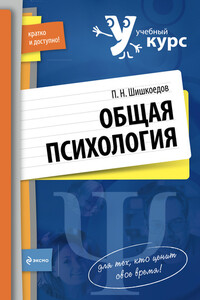
В предлагаемом учебном пособии в сжатой концентрированной форме изложен полный курс предмета «Общая психология». В книге рассматриваются базовые термины и понятия науки, основные подходы и методы исследования. Подробно описаны основные исторические этапы развития психологии, дана характеристика психологических школ и теорий.Компактная подача и доступное изложение материала, наглядный иллюстративный материал делают эту книгу незаменимой для студентов вузов, позволяют им сэкономить время и максимально быстро и качественно подготовиться к семинарам, зачетам и экзаменам по данному курсу.Для студентов и преподавателей высших учебных заведений, а также для всех, кто интересуется вопросами психологии.
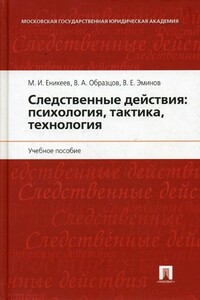
Книга посвящена правовым, психологическим и криминалистическим основам следственных действий как процессуальных способов доказывания по уголовным делам. Рассмотрены общая характеристика следственного действия, психологические условия и приёмы повышения их эффективности, даны рекомендации по подготовке и проведению отдельных видов основных следственных действий, регламентируемых ныне действующим УПК РФ.Для работников правоохранительных органов, студентов, аспирантов, докторантов, профессорско-преподавательского состава юридических учебных заведений.